마커 추가하기
편집 모드 창에서 임시 파일에 마커 추가를 할 수 있습니다.
마커를 추가함으로써, 예를 들면 오디오 트랙 사이에서 임시 파일을 개별적인 오디오 트랙 파일로 분할 및 내보내기할 수 있습니다.
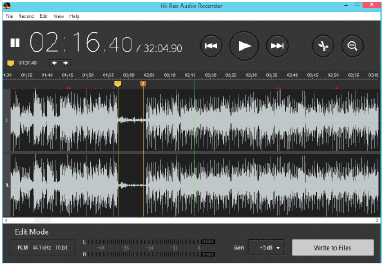
- Hi-Res Audio Recorder의 편집 모드 창의
 (재생 시작) 버튼을 클릭하십시오.
(재생 시작) 버튼을 클릭하십시오.임시 파일에서 녹음한 오디오 트랙의 재생이 시작됩니다.
- 오디오 트랙 사이의 무음 영역 등, 마커를 추가하고자 하는 재생 지점에서
 (재생 일시중지) 버튼을 클릭합니다.
(재생 일시중지) 버튼을 클릭합니다. -
 (마커 추가) 버튼을 클릭하십시오.
(마커 추가) 버튼을 클릭하십시오.재생 커서 위치에 마커가 추가됩니다.
다음 중의 하나로도 마커를 추가할 수 있습니다:
-
창 상부의 메뉴 바에서 [편집] - [마커 추가]를 클릭하십시오.
-
마커 추가 영역을 우측 클릭해서 콘텍스트 메뉴로부터 [마커 추가]를 선택합니다.
-
마커 위치를 조정하려면
마커에 할당된 숫자(![]() )를 클릭하거나
)를 클릭하거나 ![]() (이전 마커) 또는
(이전 마커) 또는 ![]() (다음 마커) 버튼을 클릭해서 원하는 마커를 선택합니다. 그리고나서 다음 중 하나의 방법으로 선택한 마커 위치를 조정할 수 있습니다:
(다음 마커) 버튼을 클릭해서 원하는 마커를 선택합니다. 그리고나서 다음 중 하나의 방법으로 선택한 마커 위치를 조정할 수 있습니다:
-
창 좌측의 화살표 버튼(
 /
/ )을 클릭합니다.
)을 클릭합니다. -
마커를 좌우로 드래그합니다.
-
키보드에서 좌우측 화살표 키를 누릅니다.
마커를 삭제하려면
다음 중의 하나로도 마커를 삭제할 수 있습니다:
-
창 상부의 메뉴 바에서 원하는 마커를 선택한 후, [편집] - [마커 삭제]를 클릭하십시오.
-
원하는 마커를 선택해서 우측 클릭한 후, 콘텍스트 메뉴로부터 [마커 삭제]를 선택하십시오.
-
원하는 마커를 선택해서 더블 클릭합니다.
-
원하는 마커를 선택한 후, 키보드의 삭제 키를 누릅니다.
-
추가한 모든 마커를 삭제하려면, 창 상부의 메뉴 바에서 [편집] - [모든 마커 삭제]를 클릭하십시오. 또는, 마커 추가 영역을 우측 클릭해서 콘텍스트 메뉴로부터 [모든 마커 삭제]를 선택해서 모두 삭제할 수 있습니다.
참고 사항
-
임시 파일에 녹음된 일련의 오디오 트랙의 개시 위치 마커(
 ) 및 종료 위치 마커(
) 및 종료 위치 마커( )는 자동으로 추가되며, 이들 마커를 이동 또는 삭제할 수는 없습니다.
)는 자동으로 추가되며, 이들 마커를 이동 또는 삭제할 수는 없습니다. -
녹음 중에 컴퓨터에서 들리는 오디오는 고해상도 오디오가 아닙니다. 녹음 중인 임시 파일로부터 컴퓨터에 의해서 재생 가능한 포맷으로 변환된 오디오를 듣는 것입니다.
힌트
-
최대 60 개의 마커를 추가할 수 있습니다.
-
임시 파일내에 저장된 오디오 트랙 사이의 무음 영역에 마커를 추가해서 내보내기할 때 해당 영역을 제외시킬 수 있습니다.
내보내기에 관한 자세한 설명은 "녹음된 오디오 트랙을 포함하는 임시 파일 내보내기"를 참조하십시오.